9 ratkaisua, jos et saa tekstiviestejä puhelimeesi
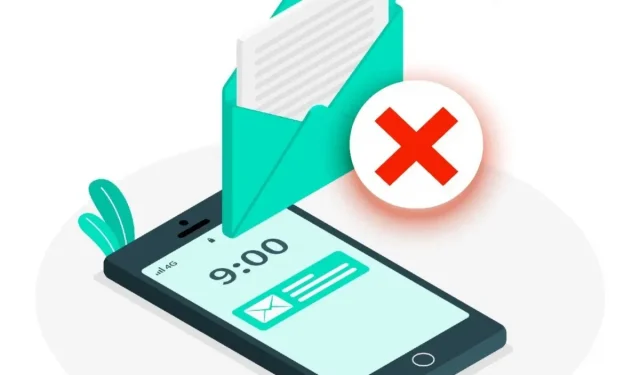
Eikö Android-puhelimesi saa tekstiviestiä puhelimeen samasta numerosta kuin ennen? Vai viivästyvätkö tekstiviestit? Katso, miten voit ratkaista tämän ongelman.
Nykyään voi olla sääli olla vastaanottamatta tekstiviestejä läheisiltäsi.
Et ehkä huomaa ongelmaa ennen kuin joku ottaa sinuun yhteyttä toisen kanavan kautta ja kysyy, miksi et vastannut hänen kysymykseensä.
Tekstiviestit ilman vastauksia ovat kuin yksisuuntaisia keskusteluja. Syynä voi kuitenkin olla puhelimesi, ei inhimillinen virhe.
Kun tällainen virhe tapahtuu, älä panikoi; sen korjaaminen on pala kakkua. Opi vastaanottamaan uusia SMS- ja MMS-viestejä lukemalla eteenpäin.
Yleiset Android-ongelmat, jotka eivät saa tekstiviestejä
Aloita katsomalla yleisimpiä Android- tekstiviestien ongelmia, ennen kuin siirrymme niiden korjaamiseen.
Tekstiviesti sisältää laitteen, sovelluksen ja verkon. Jotkut asiat voivat mennä pieleen näiden komponenttien kanssa.
Yleisimmät syyt, miksi Android-puhelin ei vastaanota tekstiviestejä, ovat:
- Olet yhtäkkiä lopettanut viestien vastaanottamisen matkapuhelimeesi.
- Tekstiviestejä ei voi lähettää.
- Aina kun yrität lähettää tekstiviestin jollekin, saat ilmoituksen, että virheilmoitus on lähetetty.
- Viestisovelluksessa tapahtui kaatuminen.
Kuinka korjata Android, joka ei saa tekstiä puhelimeesi tehokkaasti?
Epäilemättä Android ei saa tekstiviestejä, voi olla vakava huolenaihe. On myös mahdollista, että syynä on hetkellinen bugi.
Kehotamme kuitenkin olemaan panikoimatta ja ryhtymään rajuihin toimiin juuri lukemiesi ongelmien ratkaisemiseksi.
Ratkaisuja korjaamaan Android, joka ei saa tekstiä puhelimeesi
Seuraavat yksinkertaiset korjaukset voivat auttaa ratkaisemaan ongelman, että Android ei saa tekstiviestejä:
- Tarkista verkon signaali.
- Ota viesti-ilmoitukset käyttöön.
- Tarkista estettyjen numeroiden luettelo.
- Datatiedostojen ja välimuistin tyhjennys.
- Päivitä Viestit-sovellus.
- Päivitä Android puhelimeesi
- Poista iMessage käytöstä
- Palauta verkkoasetukset
- Ota lentokonetila käyttöön
Tarkista verkon signaali
Jos sinulla on ongelmia tekstiviestien vastaanottamisessa Androidilla, todennäköisin syy on verkkohäiriö.
Tarkista siis verkkoyhteytesi ennen kuin yrität ratkaista ongelman edistyneitä temppuja.
Verkkopeitto alueellasi voi olla huono, joten sinun tulee muuttaa alueelle, jossa se on parempi.
Saatat myös haluta hankkia signaalinvahvistimen parantaaksesi vastaanottoa kotona.
Katso palkkia näytön oikeassa yläkulmassa. Jos palkki ei ole täynnä, signaalin voimakkuus on heikko.
Kun signaalin voimakkuus vahvistuu, voit vastaanottaa kaikki odottavat ja uudet tekstiviestit.
Ota viesti-ilmoitukset käyttöön
Voit vastaanottaa tekstiviestejä, mutta et vastaanottaa ilmoituksia. Tämä tapahtuu yleensä, kun poistat älypuhelimesi tekstiviestisovelluksen ilmoitukset käytöstä.
Varmista, että viestisovelluksen ilmoitukset ovat käytössä ongelman ratkaisemiseksi.
Ota ilmoitukset käyttöön tekstiviestisovelluksessa noudattamalla näitä ohjeita:
- Avaa puhelimesi Viestit-sovellus.
- Napsauta oikeassa yläkulmassa kolmea pistettä ja valitse ”Asetukset”.
- Napsauta näytön yläreunassa Yleistä.
- Napsauta Ilmoitukset.
- Ota ilmoituspalkki käyttöön.
- Saat nyt ilmoituksen kaikista saapuvista viesteistä Viestit-sovelluksen kautta.
Tarkista estettyjen numeroiden luettelo
Android-puhelimesi rajoittaa puhelut ja tekstiviestit estetyistä numeroista. Tarkista estettyjen numeroiden varalta roskapostiluettelostasi.
Noudata näitä ohjeita nähdäksesi ja poistaaksesi estetyt puhelinnumerot Androidissa:
- Käynnistä puhelimessasi Puhelin-sovellus.
- Valitse ”Asetukset” oikeassa yläkulmassa olevasta kolmen pisteen valikkokuvakkeesta.
- Napsauta asetussivulla Estetyt numerot.
- Tarkista estettyjen numeroiden luettelo.
- Voit poistaa numeron eston napsauttamalla sen vieressä olevaa X-merkkiä.
- Kun poistat numeron eston, voit jälleen vastaanottaa puheluita ja tekstiviestejä kyseisestä numerosta.
Datatiedostojen ja välimuistin tyhjentäminen
Voit nauttia paremmista viesteistä välimuistitiedostojen ansiosta. On kuitenkin tärkeää tyhjentää Android Roskakori ajoittain, koska sovellukset keräävät paljon tietoa ajan mittaan.
Tämä sisältää tekstiviestisovelluksesi välimuistin poistamisen.
Jos tämä skenaario koskee sinua, voit vapaasti poistaa nämä välimuistitiedostot ja antaa ohjelman luoda ne vähitellen uudelleen.
Kun tyhjennät viestivälimuistin, tekstiviestejäsi ei poisteta.
Välimuistin tyhjennys voidaan tehdä seuraavasti:
- Napsauta ”Sovellukset” mobiililaitteesi ”Asetukset”-osiossa.
- Varmista, että ”Hallitse sovelluksia” -vaihtoehto on valittuna.
- Etsi viestisovellus vierittämällä alas. Sen nimi tulee olemaan ”Viestit”.
- Napsauta ”Tallennus” ja odota, että tiedot lasketaan.
- Valitse Tyhjennä tiedot.
- Suorita vaihe napsauttamalla Tyhjennä välimuisti.
- Viimeinen vaihtoehto tyhjentää puhelimesi välimuistin ja vapauttaa tilaa uusille viesteille.
Päivitä Viestit-sovellus
Kuten muutkin sovellukset, sinun tulee päivittää Viestit-sovellus saadaksesi uusimmat korjaukset ja ominaisuudet. Sovelluksen päivittäminen on ilmaista, nopeaa ja helppoa.
Sovellus voidaan myös määrittää lataamaan ja asentamaan automaattisesti uusia versioita, kun niitä tulee saataville.
Voit päivittää viestisovelluksen seuraavasti:
- Avaa Google Play Kauppa puhelimellasi.
- Etsi sovellusluettelosta ”Viestit” ja napauta sitä.
- Päivitä sovellus napsauttamalla Päivitä-painiketta. Sovelluksesi on jo ajan tasalla, jos et näe painiketta.
- Sovellus päivittyy automaattisesti valitsemalla oikeasta yläkulmasta kolme pistettä ja ottamalla käyttöön automaattiset päivitykset.
Päivitä Android puhelimeesi
Puhelimen käyttöjärjestelmän päivittäminen on aina hyvä idea.
Tavallisten tietoturvapäivitysten lisäksi voi olla korjaus tekstiviestien virheisiin.
Puhelimen käyttöjärjestelmän päivittäminen on nopeaa ja helppoa. Tarvitset kuitenkin Internet-yhteyden päivityksen lataamiseen.
Päivitä Android-puhelimesi seuraavasti:
- Siirry puhelimellasi Puhelinasetukset-sovellukseen.
- Valitse luettelosta järjestelmäpäivitykset.
- Kun se on kytketty päälle, puhelin tarkistaa päivitykset.
- Voit ladata ja asentaa uusimmat päivitykset täältä.
- Jos se ei tapahdu automaattisesti, käynnistä puhelin uudelleen.
Poista iMessage käytöstä
Oletko äskettäin vaihtanut iPhonesta Androidiin? iPhonesi iMessage-palvelu voi olla liitetty matkapuhelinnumeroosi.
Tämän seurauksena SIM-kortilla varustetut Android-puhelimet eivät vastaanota tekstiviestejä, mutta iPhonet kyllä.
Jotta voit vastaanottaa tekstiviestejä uudella puhelimellasi, sinun on poistettava iMessage käytöstä Android-puhelimellasi.
Jos Android-laitteesi ei voi vastaanottaa tekstiviestejä iPhonesta, toimi seuraavasti:
- Aseta SIM-kortti uudelleen iOS-laitteeseen.
- Varmista, että se on yhdistetty matkapuhelinverkkoon.
- Siirry ”Asetukset”-välilehteen ja valitse ”Viestit”.
- Sammuta ”iMessage” siellä.
- Sammuta myös FaceTime.
- Poista SIM-kortti Apple-laitteesta ja aseta se Android-laitteeseen tarkistaaksesi, toimiiko se.
- Applen verkkolomake voi poistaa iMessagen rekisteröinnin manuaalisesti, jos sinulla ei ole iPhonea.
Palauta verkkoasetukset
Joskus Android-käyttäjät eivät ehkä saa ilmoituksia verkko-ongelmien vuoksi.
Tässä tapauksessa saatat joutua nollaamaan verkkoasetukset, mikä poistaa kaikki tiedot mobiililaitteestasi, mukaan lukien sen Wi-Fi-salasanan.
Näin voit nollata Android-verkkoasetukset Nougatissa tai uudemmissa:
- Siirry laitteesi Asetukset-sovellukseen.
- Valitse Järjestelmä > Lisäasetukset > Nollausasetukset > Nollaa Wi-Fi, mobiili ja Bluetooth.
- Tai napauta Verkko ja Internet > Lisää > Nollaa WiFi, mobiili ja Bluetooth, jos et näe Lisäasetukset.
- Napsauta alareunassa Palauta asetukset.
Vaihda lentokonetilaa puhelimessasi
Eikö Android-puhelimesi saa uusia viestejä huonon signaalin vuoksi? Jos näin on, lentokonetilan poistaminen käytöstä saattaa mahdollistaa puhelimen verkkoyhteyden palauttamisen.
Lentokonetilan vaihtaminen on yhtä helppoa kuin seuraavat vaiheet:
- Vedä puhelimen näytöllä alas.
- Ota lentokonetila käyttöön napauttamalla sitä.
- Odota sitten noin kymmenen sekuntia.
- Poista lentokonetila käytöstä napauttamalla sitä uudelleen.
Johtopäätös
Tehokas viestintä vaatii kaksisuuntaista vaihtoa. Viesteihin vastaaminen voi solmia tai rikkoa sopimuksia ja suhteita.
Puuttuvat viestit saattavat jäädä huomaamatta, kunnes joku kysyy, miksi et vastaa.
Onneksi saatavilla on resursseja, jotka auttavat sinua, jos sinulla on ongelmia tekstiviestien vastaanottamisessa Android-puhelimeesi. Nauti tekstiviesteistä!
FAQ
Estääkö True Caller tekstiviestisi?
TrueCaller-suodatin saattaa lopettaa viesti-ilmoitusten lähettämisen. Truecaller-sovelluksessa on sisäänrakennettu roskapostisuodatin, joka estää ei-toivotut markkinointiviestit. Androidissa voit joko vaihtaa oletusviestisovelluksen tai poistaa TrueCallerin.
Voiko puhelimen uudelleenkäynnistys korjata tekstiviestien vastaanottamiseen liittyvät ongelmat?
Yleensä Android-puhelimen uudelleenkäynnistäminen voi korjata monia ongelmia, mukaan lukien tekstiviestiongelmat. Käynnissä olevan sovelluksen välimuistin tyhjentämisen lisäksi uudelleenkäynnistys voi myös yhdistää mobiiliverkkosi uudelleen.
Onko SIM-kortin vaihtaminen ratkaisu tekstiviestien vastaanottoon?
SIM-kortin vaihtaminen on ratkaisu tekstiviestien vastaanottoon. Jos olet käyttänyt SIM-korttia pitkään, se voi vaurioitua.
Onko mahdollista tietää, onko joku saanut tekstiviestisi?
Jos otat lukukuittaukset käyttöön, näet, onko joku saanut tekstisi. Valitse Androidissa Asetukset > Chat, Tekstiviestit tai Keskustelut ja ota käyttöön haluamasi lukukuittausasetukset. Napauta WhatsAppia varten Asetukset > Tili > Tietosuoja.



Vastaa